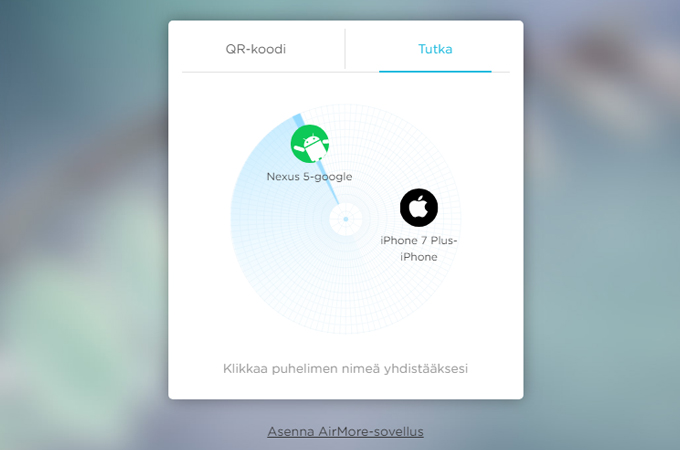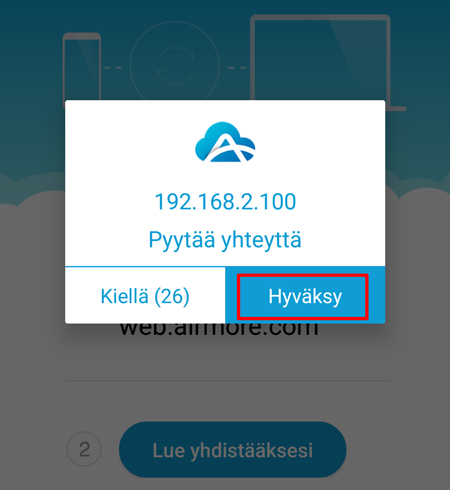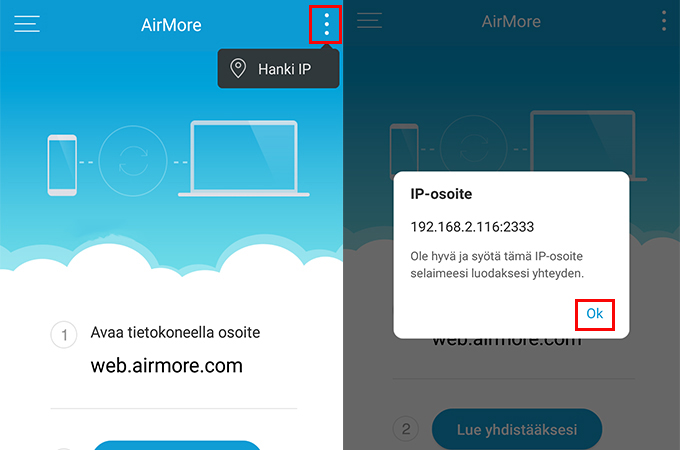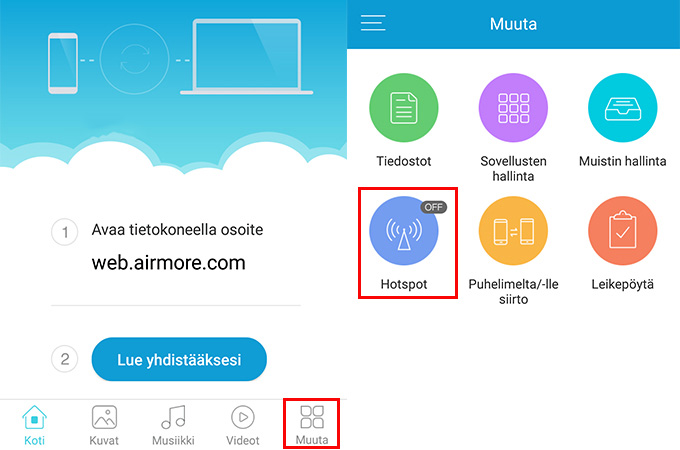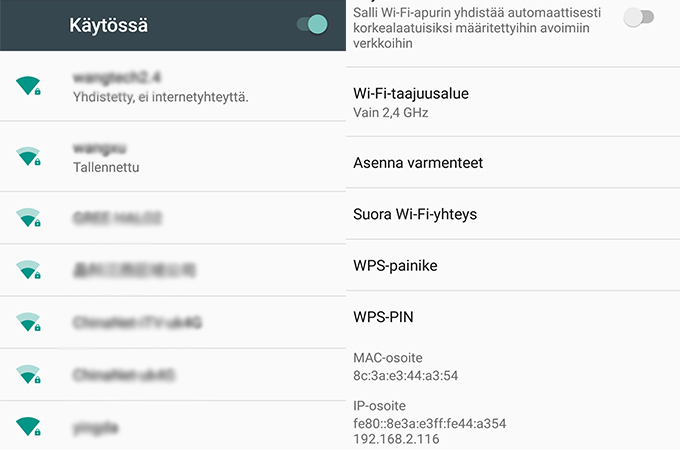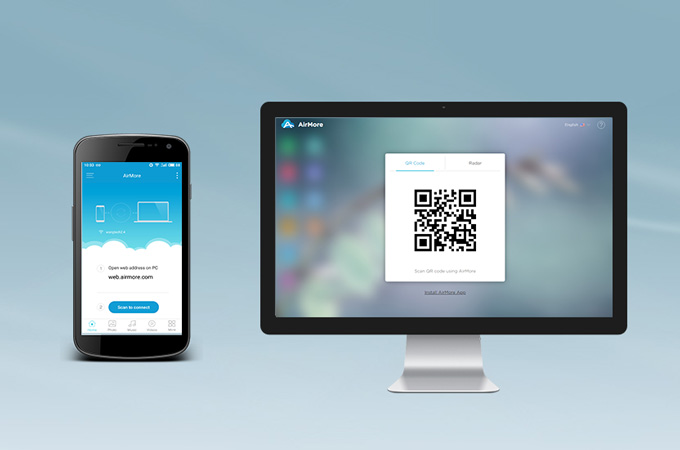
Jos sinulla on ongelmia yhdistäessäsi Android-laitetta AirMore-verkkoon, voit kokeilla alla olevia ratkaisuja.
Ratkaisuja, kun Android-laite ei yhdistä AirMore-verkkoon
Tarkistettavia asioita
- Varmista, että Android-laitteesi ja tietokone ovat yhdistettynä samaan WiFi-verkkoon.
- Varmista, että internet on käytettävissä, sillä QR-koodin lukeminen ja laitteesi klikkaaminen Tutkassa ei toimi ilman verkkoyhteyttä. Voit käyttää IP-osoitetta tai Hotspotia yhdistämiseen.
- Varmista, että Android-laitteesi ei ole lukittu. Jos on, avaa se ja kokeile ladata AirMore uudelleen.
- Ole hyvä ja valitse selaimeksi Chrome, Firefox, Safari, Microsoft Edge tai Internet Explorer. (Suosittelemme Chromea.)
Vaihtoehtoisia ratkaisuja yhdistämiseen
Jos ongelmasi johtuu QR-koodista ja koodi ei esimerkiksi lataudu oikein tai QR-koodin lukemisesta ei seuraa mitään, voit kokeilla yhdistämistä Tutkalla, tai käyttää IP tai Hotspot -yhteyttä. Jos olet jo kokeillut näitä vaihtoehtoja, voit siirtyä tarkistamaan, missä ongelma mahdollisesti piilee.
Yhdistäminen Tutkan avulla
- Valitse osoitteessa web.airmore.com “Tutka” ja odota, kunnes mobiililaitteesi ladataan.
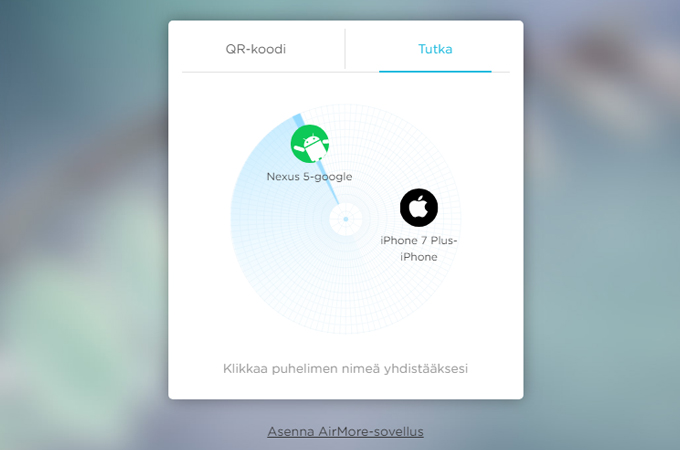
- Klikkaa laitteen kuvaketta Tutkassa. Jos puhelimellasi ponnahtaa esiin ikkuna, paina “Hyväksy”, jonka jälkeen yhteys luodaan nopeasti.
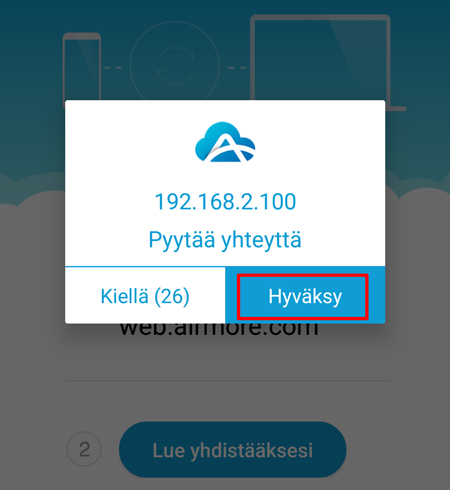
IP-yhteys
- Avaa AirMore-sovellus ja napauta käyttöliittymän oikeassa yläreunassa olevia kolmea pistettä. Valitse “Hanki IP”, jonka jälkeen esiin tulee IP-osoite.
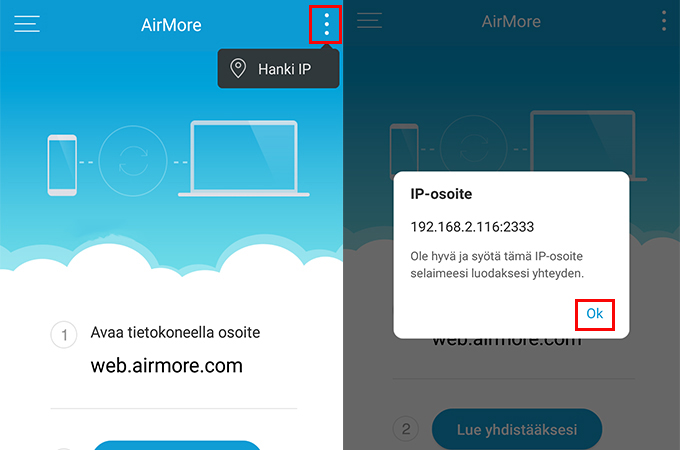
- Syötä tämä osoite selaimeesi yhteyden luomiseksi.
Hotspot-yhteys
- Avaa AirMore-sovellus, siirry kohtaan “Lisää” ja valitse “Hotspot” luodaksesi yhteyden puhelimellasi.
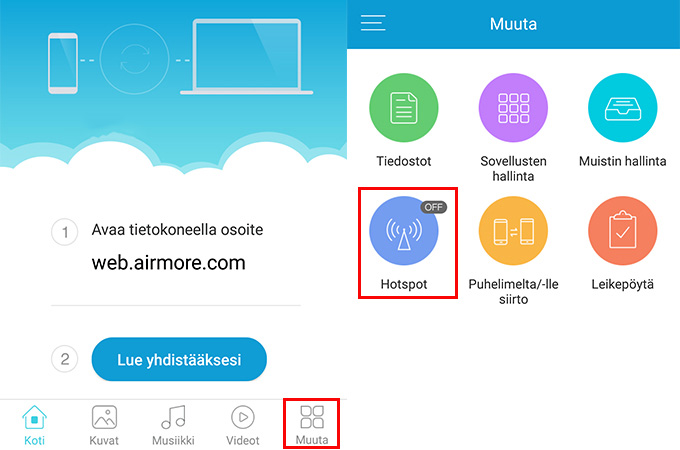
- Yhdistä tietokoneesi hotspotiin ja syötä sitten IP-osoite tietokoneen selaimeen (Chrome, IE, Edge, Firefox tai Safari).
Mahdollinen ongelma
Jos olet kokeillut yllä olevia keinoja, mutta puhelimesi ei vieläkään onnistu luomaan yhteyttä AirMore Webiin, voit kokeilla seuraavia ratkaisuja.
Väärä IP-osoite
Yksi mahdollinen ongelma on, että Android-laitteesi ei saa verkon oikeaa IP-osoitetta. Alla ohjeet, miten tarkistaa tämä:
- Siirry puhelimellasi “Asetukset” > “Wi-Fi”. Napauta WiFi-yhteytesi nimeä ja valitse “Verkon tiedot”. Näet täältä IP-osoitteen.
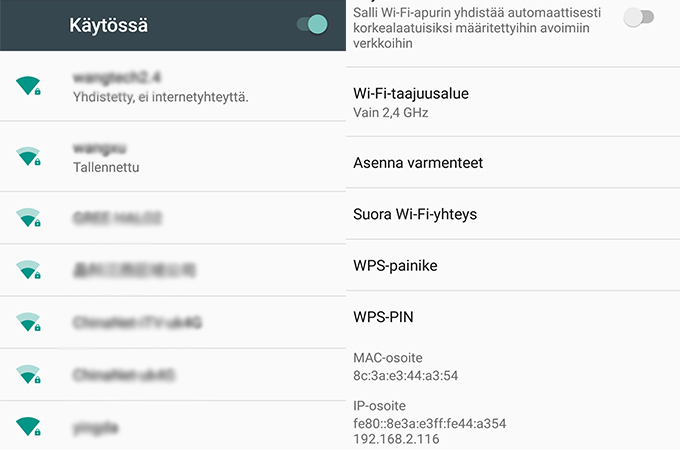
- Avaa tietokoneellasi tietoverkon tila. Klikkaa “Tiedot” ja etsi IP-osoite.

- Vertaa näitä kahta osoitetta, tarkistaaksesi ovatko niiden kolme ensimmäistä numerosarjaa samat.
Jos ne eivät ole samat, ei yhteyden muodostaminen onnistu. Tässä tapauksessa tarjolla on kaksi ratkaisua:
- Käynnistä puhelimesi uudelleen.
- Resetoi IP-osoite manuaalisesti: pidä IP-osoitteen kolme ensimmäistä numerosarjaa samoina puhelimellasi ja tietokoneellasi. Jos tietokoneesi IP-osoite on 192.168.3.107, tulisi sinun asettaa puhelimesi kolmeksi ensimmäiseksi numeroryhmäksi 192.168.3.
Ongelma selaimessa/tietokoneessa
Yksi mahdollisuus on, että ongelma on seurausta selaimesi tai tietokoneesi asetuksista. Esimerkiksi selaimesi tai toisen verkon ajurisovitin voi estää AirMore-yhteyden edellytykset. Tässä tapauksessa on parasta vaihtaa selainta tai tietokonetta ja yrittää uudelleen.
Jos Android-laitteen yhdistäminen AirMore-verkkoon ei onnistu vieläkään, ota meihin rohkeasti yhteyttä. Teknikkomme vastaavat sinulle mahdollisimman pian.